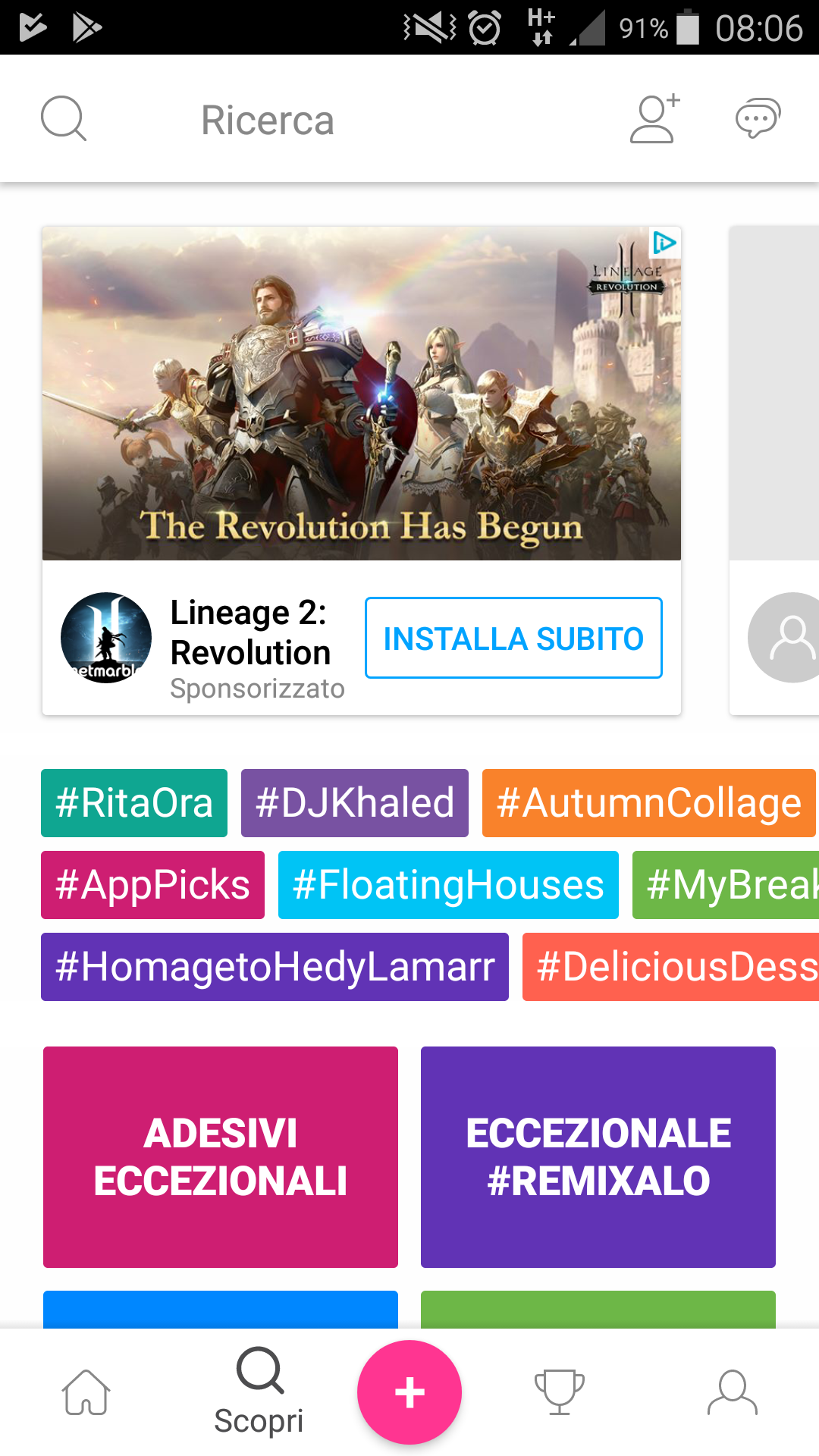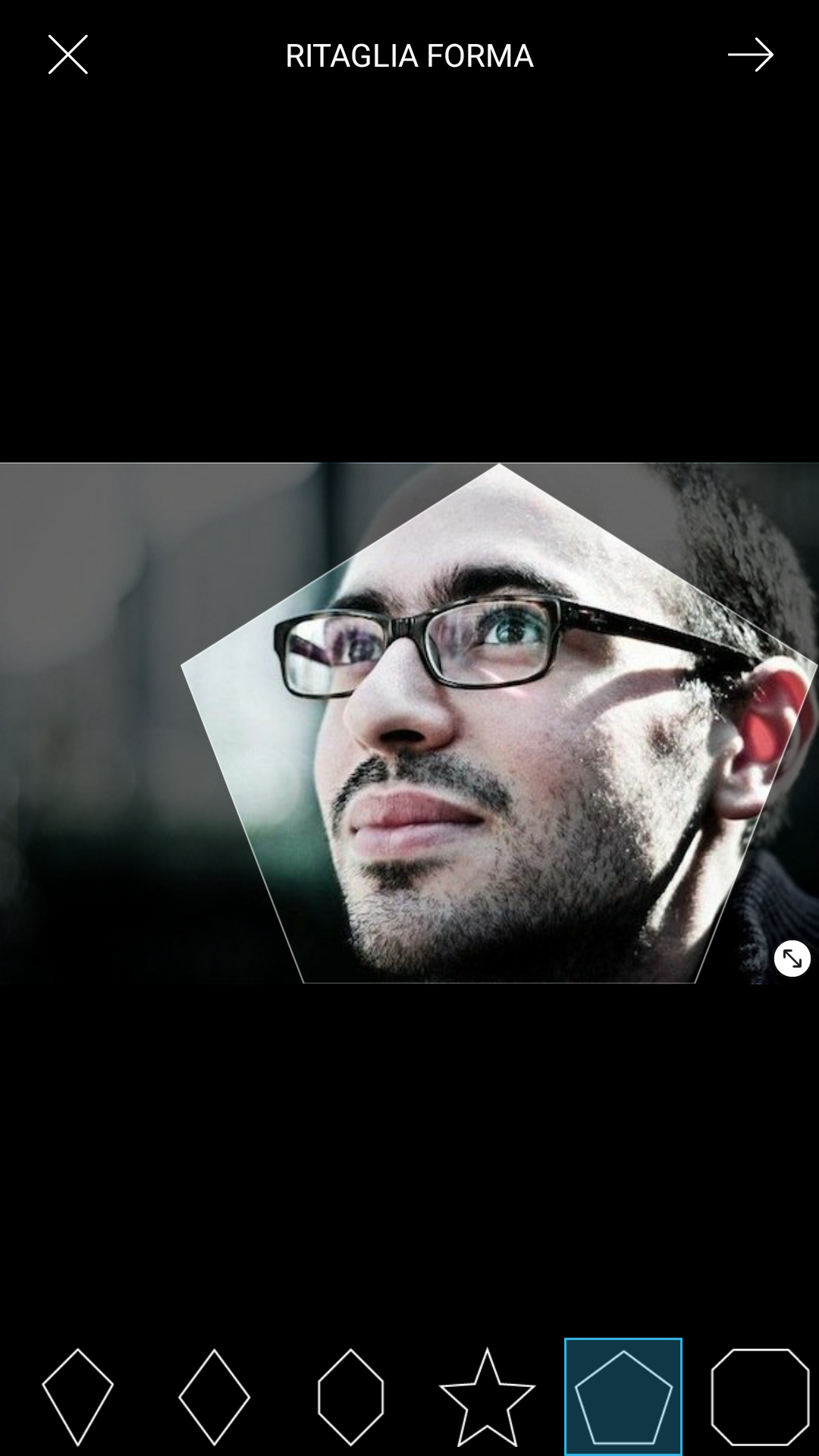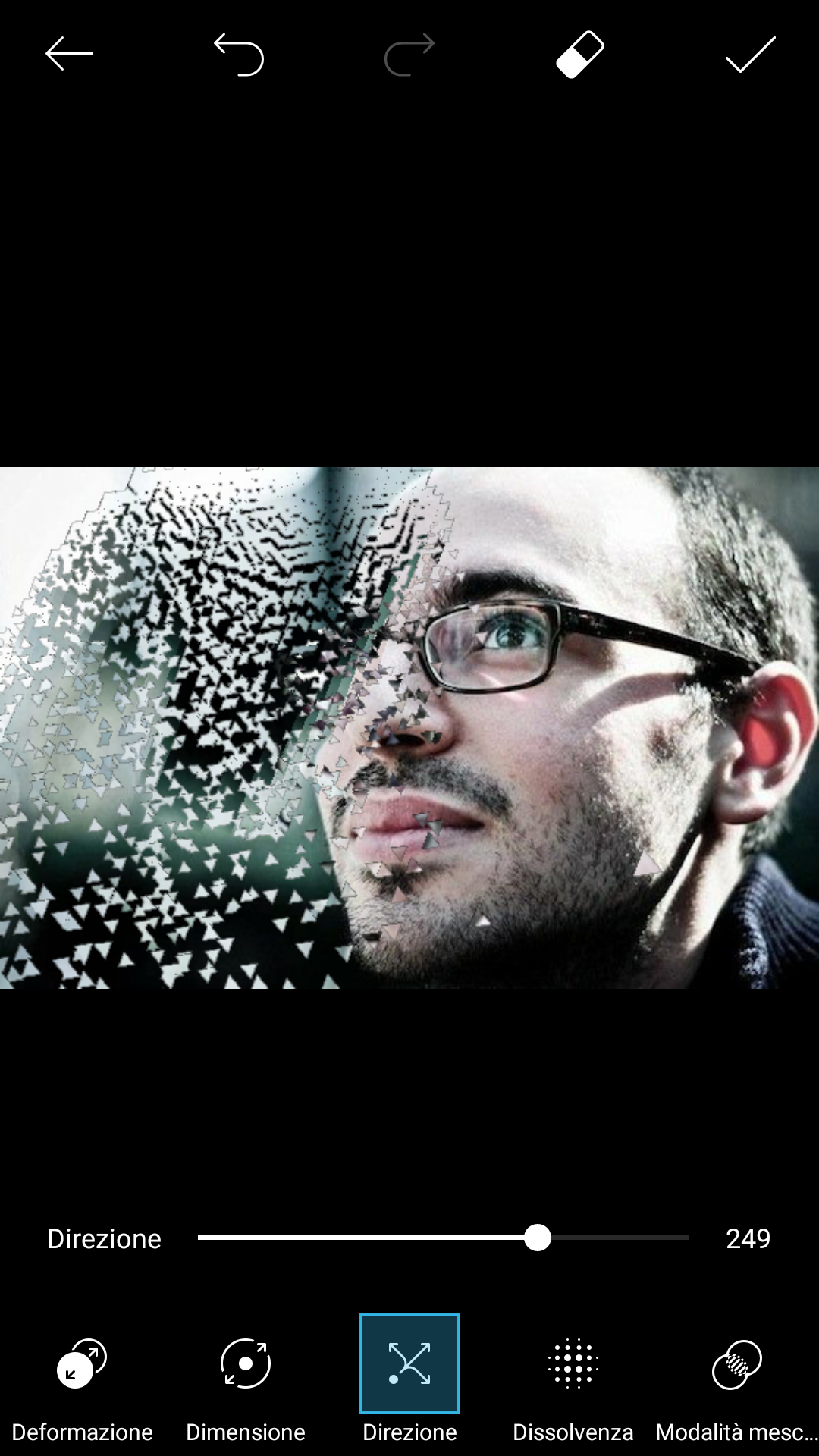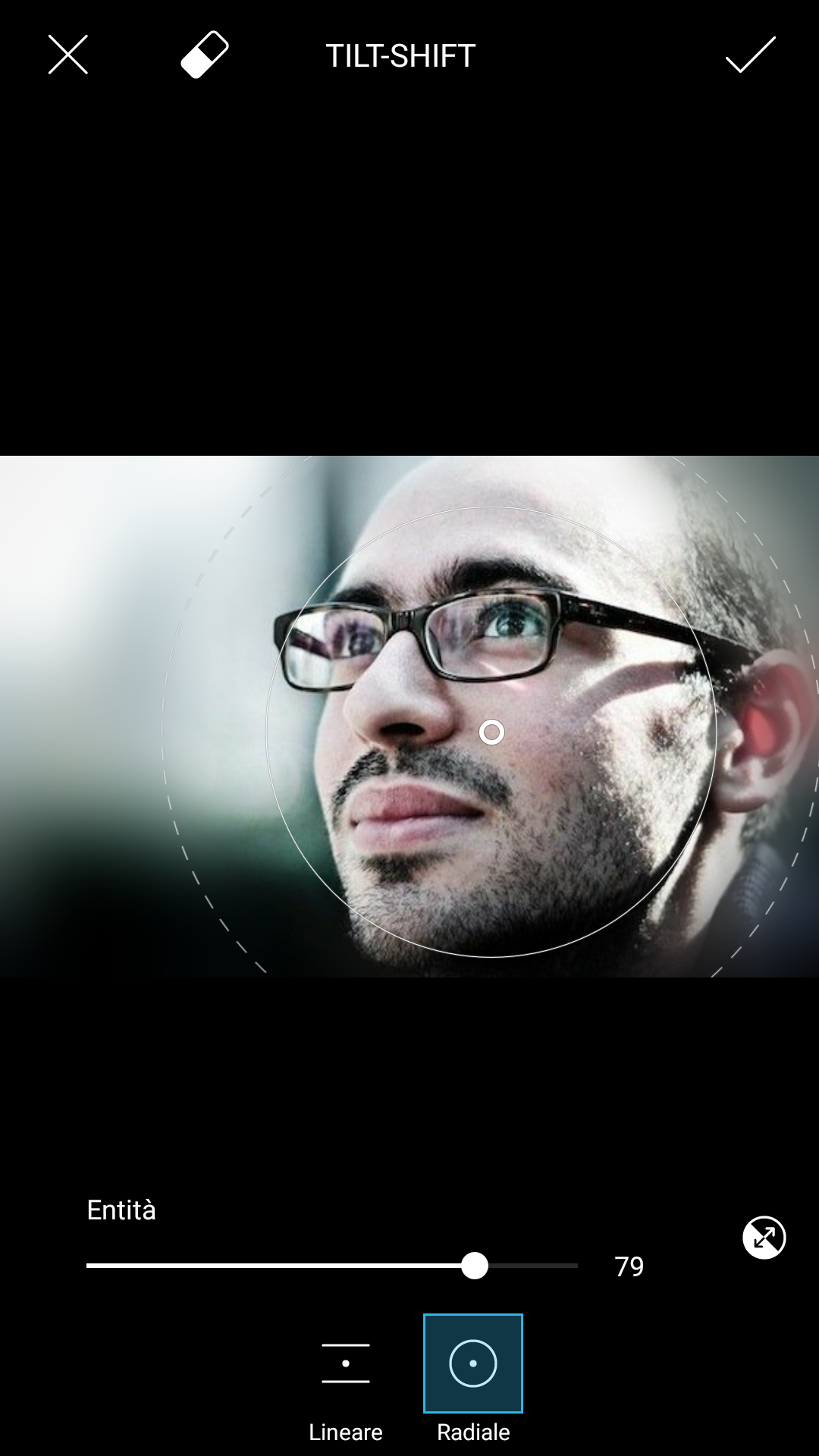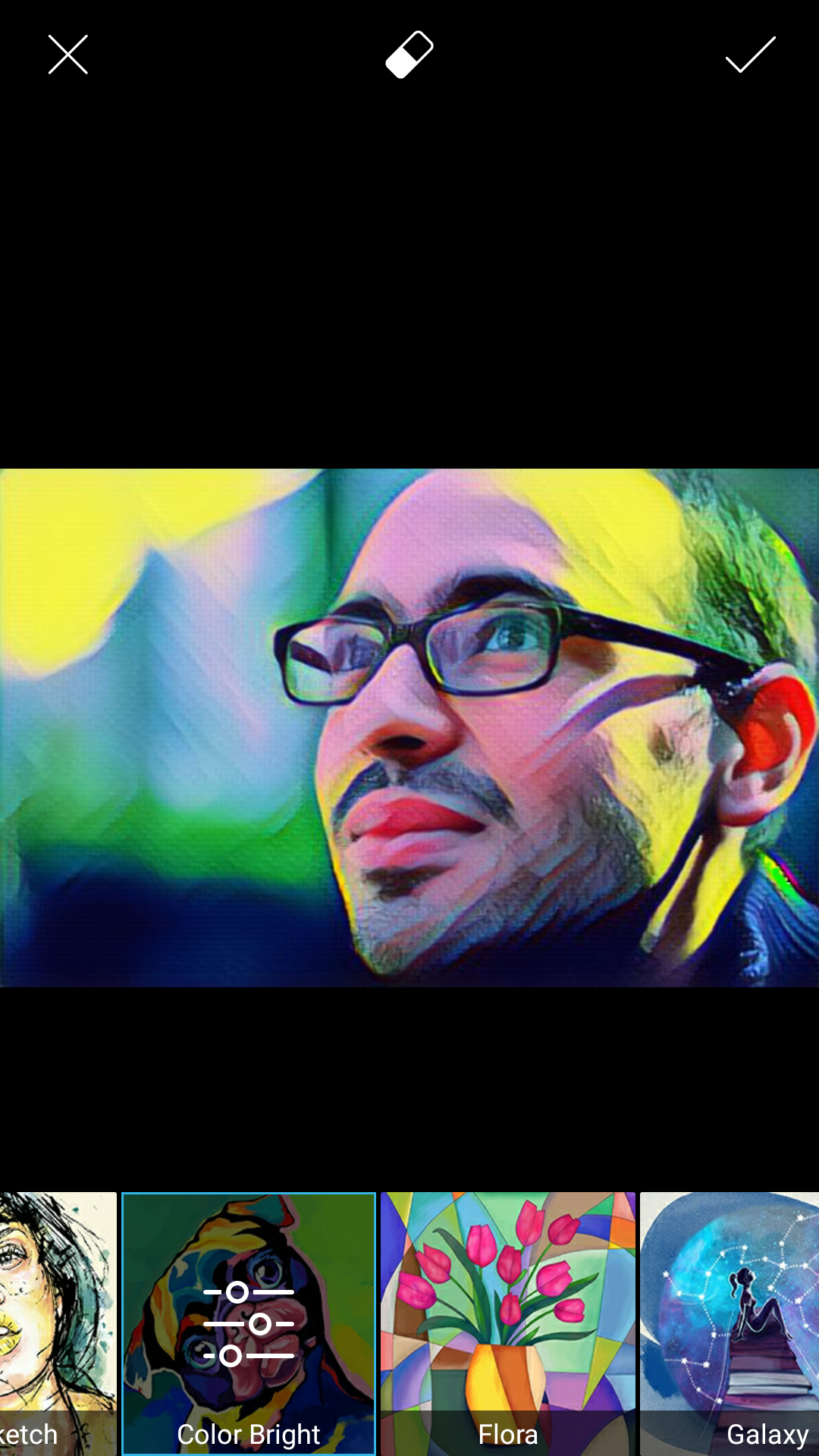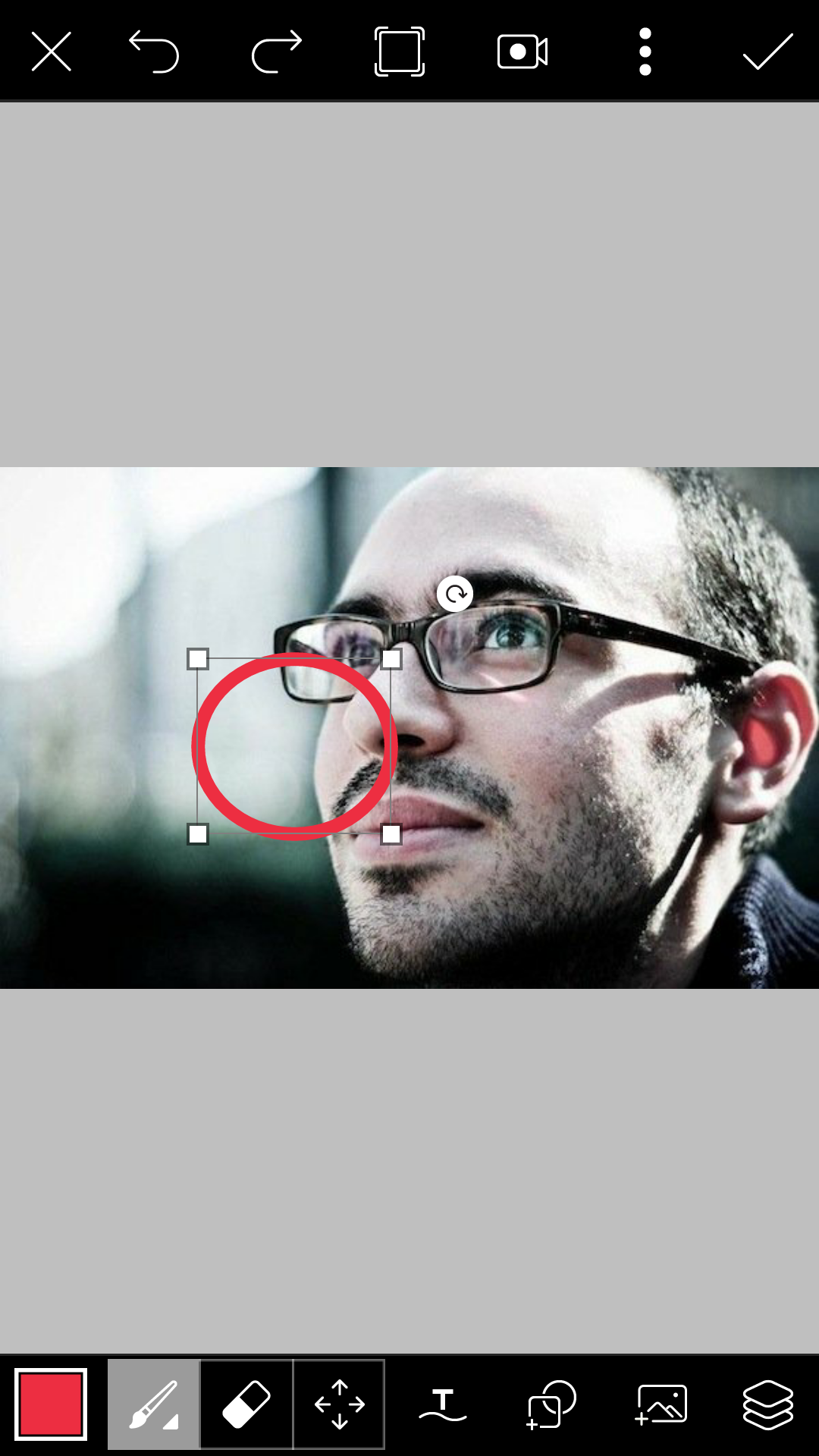Su Facebook e sui social in generale è molto importante il colpo d’occhio, ovvero l’impatto visivo, affinché un concetto o un’emozione rimanga impressa nelle memoria. Questo discorso è valido anche in molti altri campi. Ti sei mai chiesto come mai molte campagne pubblicitarie si basino molto su immagini belle o curiose che siano? La risposta è ovvia: sono il metodo più veloce per far trasmettere un messaggio, un concetto.
Se hai una tua foto che desideri modificare per eliminare magari qualche difetto o qualche elemento che non ritieni opportuno oppure anche solo per fare bella figura con gli amici basta seguire la mia guida, ti condurrò passo dopo passo verso l’apprendimento della modifica di immagini.
Come modificare foto (Android/Ios/Windows)
Per modificare foto in maniera semplice ed efficace ti consiglio di utilizzare un applicazione completa e intuitiva che ha avuto e continua ad avere molto successo. L’app che ti suggerisco è PicsArt che è presente su tutte le piattaforme e i sistemi operativi. Puoi quindi utilizzarla sia su PC Windows, su smartphone e tablet Android e su IPhone e Mac.
Puoi scaricare PicsArt direttamente dal PlayStore o dall’AppStore per i dispositivi mobili e dall’ Appstore di Windows per il tuo PC. L’applicazione è gratuita.
L’installazione è semplice e veloce e non richiede alcuna spiegazione particolare, basta seguire le istruzioni.
Una delle particolarità di PicsArt è la possibilità di sincronizzare diversi dispositivi sullo stesso account in maniera tale da avere il proprio lavoro disponibile ovunque tu sia.
Procedura per modificare immagini passo passo
Il funzionamento di PicsArt è pressoché identico su qualsiasi dispositivo. Per cominciare a modificare un’immagine non devi far altro che cliccare (o tappare ) sull’icona rosa che contiene il segno +.
Fatto ciò dovrai selezionare l’attività che desideri svolgere, in tutto sono quattro:
- modifica;
- collage;
- disegna;
- crea adesivo.
Modifica
Questa funzione permette di modificare un’immagine presente nella vostra galleria o una di quelle messe a disposizione dall’app stessa. Dal menù è possibile scegliere l’immagine, scrivere e disegnare su di essa, creare una cornice o aggiungere una o più immagini.
Una volta entrato nella modalità modifica e aver scelto l’immagine da modificare avrai a disposizione vari strumenti per realizzare il tuo progetto.
Il menù strumenti contiene varie opzioni, che qui di seguito ti descrivo, che permettono un lato livello di personalizzazione.
ritaglio, ritaglio libero e ritaglio forma
Queste funzionalità permettono di ritagliare la parte desiderata della foto e separarla dal resto. Si può ritagliare una parte standard di forma quadrata o rettangolare, ritagliare una forma tra quelle suggerite quali cerchio, cuore, fulmine, stella e via dicendo oppure delineare a mano i contorni desiderati.
Dispersione
Permette di frammentare l’immagine in tanti minuscoli pezzettini, anche qui il grado di personalizzazione è elevato e consente di scegliere tra una vasta gamma di alternative.
Clona
permette di copiare una parte o tutta l’immagine a poca distanza da quella originale.
estendi
genera una deformazione tipo specchio deformante.
movimento
permette di creare un effetto tipo scia che suggerisce l’idea di un oggetto in movimento.
Selezione
Lo strumento di selezione ti permette di selezionare una parte dell’immagine per ritagliarla oppure applicare solo in quella zona gli effetti desiderati.
Curva
invece è uno strumento che consente di modificare luminosità e contrasto mediante l’utilizzo di una curva e creare così un effetto più gradevole rispetto alla gestione separata delle due caratteristiche.
Regola
Questo sottomenu ti fa accedere la gestione separata di caratteristiche visive più particolareggiate. Oltre alle solite contrasto, luminosità e colore sono presenti anche saturazione, temperatura, punti luce, tinta e ombre. Ognuna di queste caratteristiche, per essere gestita al meglio, richiede pratica e attenzione.
Migliora
Sottomenu semplificato rispetto al precedente, consente di modificare nitidezza e saturazione.
Tilt-shift
Tilt-shift è una funzione che crea un effetti dissolvenza personalizzabile in forma e ampiezza. Molto accattivante come opzione a mio modesto parere.
PROSPETTIVA
Una funzione molto interessante che ti permette di modificare la prospettiva della foto inclinando l’immagine da un lato o dall’altro oppure in avanti o indietro. Si possono, con questo effetto creare ad esempio scritte come quella di Star Wars.
Ridimensionamento
Ridimensionare le immagini per usarle in maniera comoda sia nel proprio blog che su Facebook o Instagram, evitando così problemi di anteprima o visualizzazione.
capovolgi/ruota
Funzione che consente di capovolgere l’immagine e ruotarla, inoltre permette di invertite destra con sinistra e sopra con sotto.
Oltre al menù strumenti PicsArt mette a disposizione altre funzionalità di modifica foto molto interessanti che ti descrivo quindi seguito.
effetti
Con questo strumento puoi creare delle immagini suggestive che richiamano foto antiche in bianco e nero oppure foto anni ’70 o ancora effetti tipo negativo fotografico.
magia
Questa funzione, che forse è la più interessante di tutte, permette di creare immagini spettacolari tremiti l’utilizzo di effetti che le modificano in maniera originale creando, ad esempio, disegni tipo cartone animato, anime, quadro astratto, disegno a china e tanto altro. L’applicazione è in continuo aggiornamento e il menù si arricchisce di volta in volta.
adesivo
La funzione adesivo aggiunge alla composizione una piccola immagine standard presente nei ben forniti database di PicsArt.
ritaglia
Ritaglia è un’utilità che ti permette di selezionare un’aerea e farla diventare un adesivo. Non serve essere precisi nel tracciare i contorni del ritaglio dato che saranno riconosciuti automaticamente dall’applicazione.
testo
Avete presente le immagini con le scritte che vedete in giro su Facebook e anche sugli altri social? Ecco, la funzione testo permette di crearle. Puoi scegliere il carattere, il colore del tratto, la trasparenza, gli effetti da applicare a qualsiasi testo tu voglia.
aggiungi
Utile per fare composizioni di immagini, la funzione aggiungi ti permette di selezionare un’immagine dal tuo dispositivo e sovrapporla a quella che stai modificando. Esiste anche l’opzione di ridimensionamento, regolazione della trasparenza e tutte le altre personalizzazioni presenti per l’immagine principale. Una volta darà la conferma l’immagine secondaria verrà attaccata a quella principale.
Inquadratura
Con questa modalità puoi scegliere uno sfondo per la tua foto. Ci sono molte opzioni a tua disposizione potendo usare sia le immagini presenti nella galleria standard sia quelle che si trovano sul tuo dispositivo. Inoltre puoi modificare la qualità dell’immagine rendendola più o meno sfocata.
bordo
Bordo ti consente di creare una specie di cornice standard o quadrata o arrotondata del colore gce tu desideri.
maschera
La funzione maschera fa apparire una specie di filtro personalizzabile in forma, colore, trasparenza e sfocatura. Con questo strumento puoi creare immagini molto suggestive.
disegna
Disegna è una caratteristica tipica dei programmi di modifica immagini quali Photoshop, Paint etc. Consente di disegnare sia a mano libera che utilizzando forme geometriche e anche inserire testo seguendo particolari forme. I famosi cerchi rossi possono essere generati in questa modalità.
bollo
Dal menù bollo puoi scegliere uno o più adesivi da una lista messa precaricata.
riflesso
Per creare riflessi molto suggestivi ti basterà usare la funzione riflesso. Gli effetti così creati sono personalizzabili in colore forma, dimensione e trasparenza.
maschera
La funzione maschera genera una specie di stencil che verrà applicato alla tua foto creando così un effetto maschera appunto. Puoi scegliere tra varie forme e colori e regolarne la trasparenza.
cornice
Con questa funzione il programma crea un effetto cornice personalizzato. Puoi scegliere tra varie forme e colori.
chiamata
Il nome chiamata può forse fuorviare poiché questa opzione permette di creare i tipici baloon dei fumetti, ossia le nuvolette.
Collage
Selezionando collage è possibile creare una composizione di immagini e foto di varie grandezze e forme. Esistono tre modalità:
- griglia, per creare una composizione di fotografie inquadrate in un reticolo modificabile a piacimento.
- stile libero, per avere a disposizione una bacheca nella quale inserire a piacimento le proprie foto.
- cornice consente di creare un effetto quadro, come cornice puoi scegliere sia una di quelle preimpostate che un’altra foto o immagine.
Disegna
Disegna permette di disegnare a mano libera o con gli strumenti forniti da PicsArt su uno sfondo di vostro gradimento.
Adesivo
Questa funzione ti aiuta a creare un tuo adesivo personale da utilizzare in seguito in qualsiasi immagine tu voglia.
Un adesivo è un immagine senza sfondo che è possibile inserire come un marchio sulle foto che andrai a modificare.
Ti basterà selezionare l’immagine che vuoi ritagliare e seguirne i contorni con lo strumento di ritaglio. Non c’è bisogno di essere precisi in questo frangente dato che il programma selezionerà i bordi corretti in maniera automatica.
Un’app o un social?
L’esperienza di PicsArt non si esaurisce con la semplice modifica e personalizzazione di foto e immagini ma continua con un’ampia parte social. L’applicazione implementa infatti la possibilità di condividere i propri contenuti all’interno di una rete composta da altri utenti come te. È presente anche una galleria con i contenuti più apprezzati della community e numerosi contest in cui si possono mettere alla prova le proprie capacità.
Ora sai come modificare immagini e foto in maniera gratuita, semplice ed efficace.